Um ein Plugin zu programmieren, empfehle ich euch die Entwicklungsumgebung „IntelliJ“ und das Plugin „Minecraft Dev“ zu installieren.
Habt ihr alles eingerichtet könnt ihr über „New Project“ ein neues Projekt anlegen. Erstellt nun ein leeres Projekt mit einem Namen eurer Wahl. (Naming)
Um eines neues Minecraft Plugin zu erstellen geht auf File-New-Module. Hier wählt ihr zuerst die Plattform eures Plugins aus und gebt anschließend die Informationen zu eurem Plugin ein.
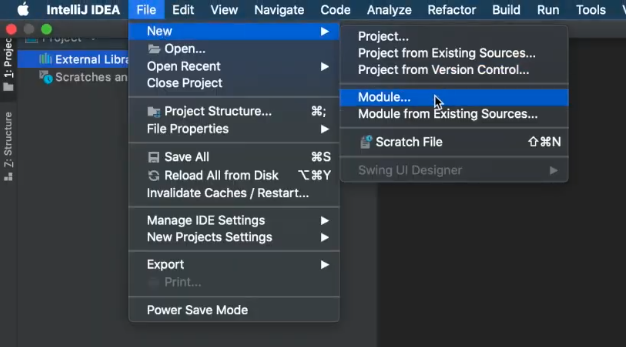
Als nächsten Schritt bearbeiten wir die Projekteinstellungen. Dazu wählen wir die Option „Open Module Settings“ aus. Dort fügen wir unsere Spigot oder Bukkit Jar dem Projekt hinzu.
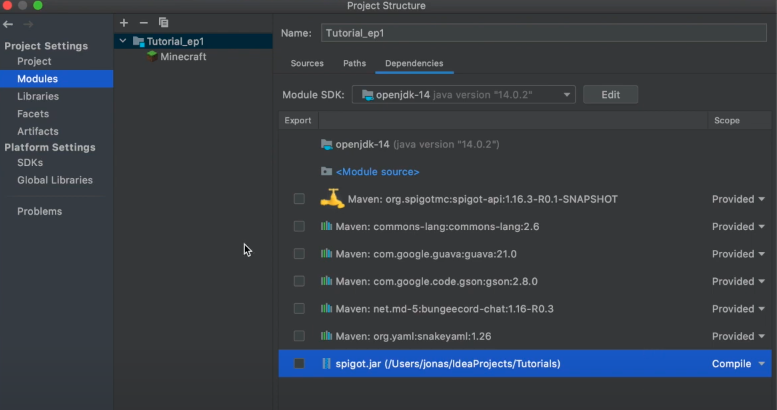
Anschließend stellen wir noch die Artefakt Einstellungen für unseres Modul ein. Dazu gehen wir auf Artifacts und fügen eine neue Jar Datei mit Dependencies zu unserem Projekt hinzu.
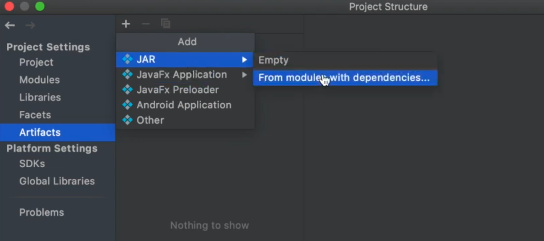
Das Output Directory welches hier angegeben, wird später der Ort sein, in den unser fertiges Plugin ausgegeben wird.
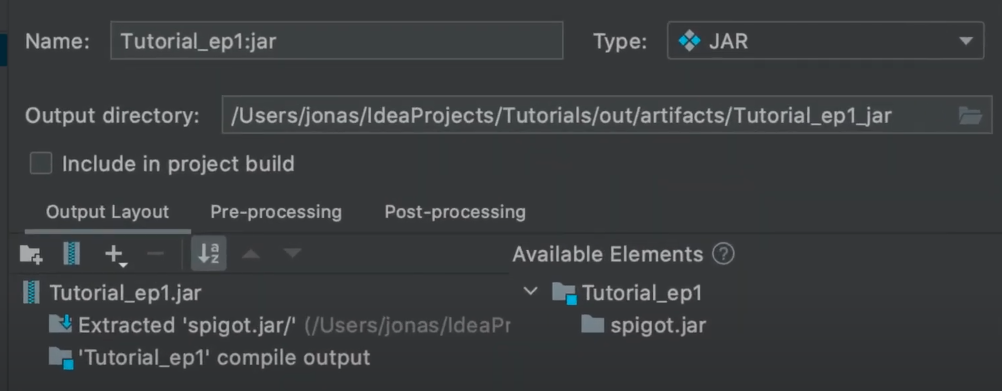
Jetzt müssen wir nur noch auf Apply drücken und unser Projekt ist fertig eingerichtet.
Damit können wir nun IntelliJ für die Minecraft Plugin Entwicklung verwenden.
Wie das geht erkläre ich dann im nächsten Tutorial.
[#1]: https://www.jetbrains.com/de-de/idea/
[#2]: https://minecraftdev.org
[#3]: http://maven.apache.org/guides/mini/g…
[#4]: https://getbukkit.org
Pingback:Command Plugin Überblick - Minecraft Plugin - Joniwa's Weblog